
Para comerciantes existentes
Aqui encontrará orientação e respostas para a maioria das perguntas frequentes

Quem pode aceder à minha conta?
Os administradores podem configurar e gerir o acesso de outros utilizadores da conta através do separador Utilizadores na barra lateral esquerda de navegação da conta do comerciante. Mais informações sobre gestão de utilizadores podem ser encontradas no Guia de Administração de Contas de Comerciante Skrill.
Como posso assegurar a minha conta através de IPs de lista branca?
Estas configurações podem ser geridas a partir do separador Configurações do Desenvolvedor da sua conta de comerciante. Para aceder a este separador, navegue para Definições na barra lateral esquerda de navegação e clique em Definições do Desenvolvedor.
Existem três separadores em Configurações do Desenvolvedor. Navegue entre a Lista Branca de IPs da Carteira e Gestão de API/MQI/GSR/CVT afim de gerir as suas definições de IP para acesso à carteira, API, MQI ou gateway.
Como faço para fazer uma lista branca dos IPs da API?
Para fazer uma lista branca de um endereço IP da API, navegue para o separador Configurações do Desenvolvedorà Gestão de API/MQI/GSR/CVT.
Clique em Adicionar e especifique o endereço IP ou a gama de endereços IP e clique em Guardar. Para editar um endereço IP já adicionado, clique em Editar.
Uma vez adicionado o endereço IP, mova a tecla de alternância do lado direito da “Interface de Pagamentos Automatizados (API)” para a direita para ativar a restrição de IP da API.
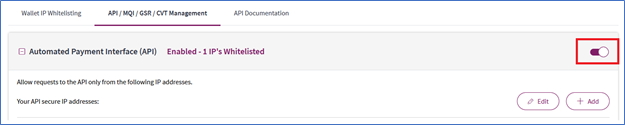
Porque não consigo iniciar sessão?
Uma razão comum é que está a tentar aceder à sua conta Skrill a partir de um IP não autorizado.
Nesses casos, um Administrador (ou um Utilizador com acesso ao separador Configurações do Desenvolvedor) precisa de aceder à conta a partir de um IP autorizado, navegar para Configurações do Desenvolvedorà Lista Branca de IPs da Carteira, especificar o endereço IP ou a gama de endereços IP que gostaria de incluir na lista branca e clicar em Guardar.
Para editar um endereço IP já adicionado, clique em Editar. Para adicionar um novo endereço IP, clique em Adicionar.
Nota: Apenas os IPs públicos podem ser incluídos na lista branca. Se utilizar um IP dinâmico ou preferir não ter a funcionalidade de restrição de iniciar sessão de IP ativada, é necessária uma Carta de Indemnização assinada. O documento deve ser preenchido e assinado à mão por um diretor de empresa e uma testemunha. Pode ser-lhe fornecido pela Equipa de Serviços ao Comerciante Skrill mediante pedido.
A minha conta está bloqueada após 3 tentativas de login falhadas. O que devo fazer?
A sua conta é bloqueada após 3 tentativas de iniciar sessão falhadas devido a razões de segurança. Deverá contactar o(s) Administrador(es) da sua conta, que poderá(ão) voltar a permitir o seu acesso.
Como é que ativo o envio de dinheiro e pagamentos em massa?
As funcionalidades de Enviar dinheiro e Pagamentos em Massa só podem ser ativadas por um Administrador.
Para ativar estes serviços, navegue para Definições à Definições da Contaà AtivarFluxos de Dinheiro. Aparece o seguinte ecrã:
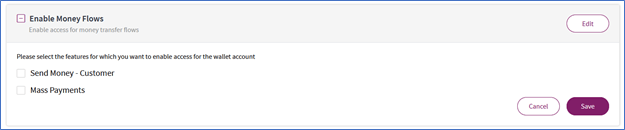
Assinale as respetivas caixas conforme as suas preferências e clique em Guardar.
Como posso adicionar fundos à minha conta?
Para transferir dinheiro para a conta da sua carteira, navegue para Banca na barra lateral esquerda de navegação e clique em Carregar Dinheiro.
- Especifique a carteira na qual pretende carregar dinheiro.
- Especifique a moeda em que deseja carregar o dinheiro.
- Clique em Aplicar para visualizar as contas bancárias disponíveis para a carteira correspondente.
- Clique em [+] para expandir e ver os detalhes da conta bancária.
- Clique na seta para baixo para descarregar um ficheiro de texto com os detalhes da conta bancária da Skrill.
- Instrua um pagamento da sua conta bancária para a conta bancária da Skrill no ecrã.
Nota: Uma vez concluído o processo acima descrito, o carregamento de dinheiro na sua carteira será feito através de transferência bancária manual que pode demorar de 2 a 5 dias úteis.
Como é que levanto dinheiro?
Para levantar dinheiro da sua carteira, navegue para Banca na barra lateral esquerda de navegação e clique em Levantar Dinheiro.
Especifique a carteira e a moeda em que gostaria de levantar dinheiro. Depois, especifique o montante que pretende levantar na sua conta.
Clique em Próximo. Aparece um ecrã com osdetalhes da revisão do levantamento.
Clique em Levantar Dinheiro. Aparece uma mensagem de sucesso de levantamento.
Notas importantes:
- Só são permitidos levantamentos em conta bancária. Os levantamentos de cartões não são suportados.
- No EEA, o saldo só pode ser levantado para uma conta bancária do EEA.
- No ROW, o saldo só pode ser levantado para uma conta bancária no ROW.
- Se desejar levantar fundos de um saldo do EEA para uma conta bancária no ROW, terá primeiro de trocar os fundos do seu saldo do EEA pelo seu saldo no ROW. O inverso também é aplicável. Se a troca tiver lugar entre diferentes moedas, aplica-se uma taxa de câmbio.
Como posso obter um extrato de saldo?
As duas opções seguintes estão à sua disposição:
- Para descarregar manualmente uma declaração de saldo a partir do Portal do Comerciante;
- Para agendar uma entrega recorrente de um extrato de saldo.
Para ver os seus saldos e descarregar os seus extratos manualmente, navegue para Saldos na barra lateral esquerda de navegação e clique em Saldos. Para visualizar os saldos de um período selecionado, especificar as datas De e Até. Clique em Descarregar para descarregar uma cópia PDF dos detalhes do seu extrato de saldo.
Para agendar um relatório, clique em Agendar um Novo Relatório. Especifique a conta da carteira e a moeda para a qual precisa do seu relatório e defina a frequência dos relatórios (Diária, Semanal etc.) no formato (PDF, CSV) que melhor se adapta às suas necessidades e clique em Guardar.
Porque está agendada uma transação?
Uma transação aparece como previsto nos cenários seguintes:
- Se enviar dinheiro para um endereço de e-mail que não esteja registado no nosso sistema;
- Se enviar dinheiro para um endereço de e-mail que já não esteja ativo na conta Skrill do respetivo utilizador.
O destinatário terá 14 dias para registar uma conta com o endereço de e-mail ou para a adicionar a uma conta Skrill já existente. Posteriormente, a transação será cancelada, e deverá iniciar novamente a transação.
Como posso contactar os Serviços ao Comerciante Skrill?
A fim de encontrar os dados de contacto mais atualizados da Equipa de Serviços ao Comerciante Skrill, inicie sessão na sua conta e navegue até ao separador Informação do Comerciante na barra lateral esquerda de navegação.
Pode ver todas as informações relacionadas com comerciantes num único local, juntamente com as informações de contacto da Equipa de Serviços ao Comerciante Skrill. Por favor, certifique-se de fornecer a sua Identificação de Comerciante quando nos contactar.
